Najlepsze aplikacje do klonowania aplikacji na iPhonea w celu uruchomienia wielu kont | Nie jest wymagany jailbreak

Dowiedz się, jak sklonować aplikacje na iPhone
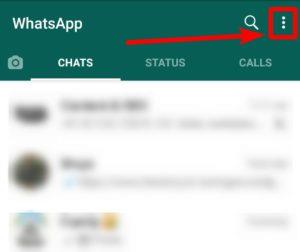
Jeśli spędzasz więcej czasu na komputerze stacjonarnym niż na smartfonie, ale musisz ciągle sprawdzać telefon pod kątem wiadomości, mamy dla Ciebie świetną wiadomość. WhatsApp wkrótce zapewni obsługę wielu urządzeń dla wszystkich swoich użytkowników. Pomoże Ci używać WhatsApp do wysyłania SMS-ów i dzwonienia z dowolnego miejsca, ponieważ obsługuje teraz 5 urządzeń z jednego zarejestrowanego konta. Oznacza to, że możesz z łatwością używać aplikacji WhatsApp na komputer lub tablet do wysyłania SMS-ów i dzwonienia do kontaktów bez smartfona w pobliżu.
Obecnie WhatsApp umożliwia korzystanie z WhatsApp Web tylko ze smartfonem. Ma to również swoje ograniczenia, takie jak konieczność posiadania telefonu komórkowego przez cały czas połączonego z połączeniem internetowym. Wymaga to zeskanowania kodu QR ze smartfona, aby połączyć się z WhatsApp Web. Ponieważ przez ostatni rok wiele osób pracowało w domu, korzystają z większej liczby urządzeń w tym samym czasie. Aby ułatwić wszystkim, WhatsApp zdecydował się przejść ze smartfonów na inne urządzenia, takie jak tablety, iPady i komputery stacjonarne. Innymi słowy, możesz jednocześnie korzystać z WhatsApp na swoim smartfonie i do 4 innych urządzeń innych niż telefony.
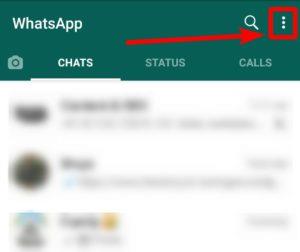
Przeczytaj: Wszystko o tym, jak korzystać z obsługi wielu urządzeń Whatsapp w wersji beta na tym blogu
Łącząc swoje urządzenia za pomocą smartfona, będziesz mógł korzystać z WhatsApp na 5 urządzeniach. W ten sposób możesz łatwo korzystać z WhatsApp w biegu, niezależnie od tego, czy masz przy sobie smartfona, czy nie. Oznacza to również, że możesz korzystać z połączonych urządzeń, gdy Twój smartfon z zarejestrowanym WhatsApp jest wyłączony. Wielką zaletą będzie możliwość kontynuowania pracy z komunikatorem, gdy jedno urządzenie się wyłączy.
Ta funkcja jest dostępna dla użytkowników WhatsApp Beta i jeśli jesteś również zarejestrowany w programie WhatsApp beta, możesz z niej korzystać. Po prostu przejdź do aplikacji WhatsApp na smartfonie, a następnie w Ustawieniach kliknij Połączone urządzenia. Tutaj możesz zobaczyć przycisk, aby połączyć urządzenie z kontem WhatsApp i możesz postępować zgodnie z instrukcjami wyświetlanymi na ekranie, aby korzystać z WhatsApp na innych urządzeniach.
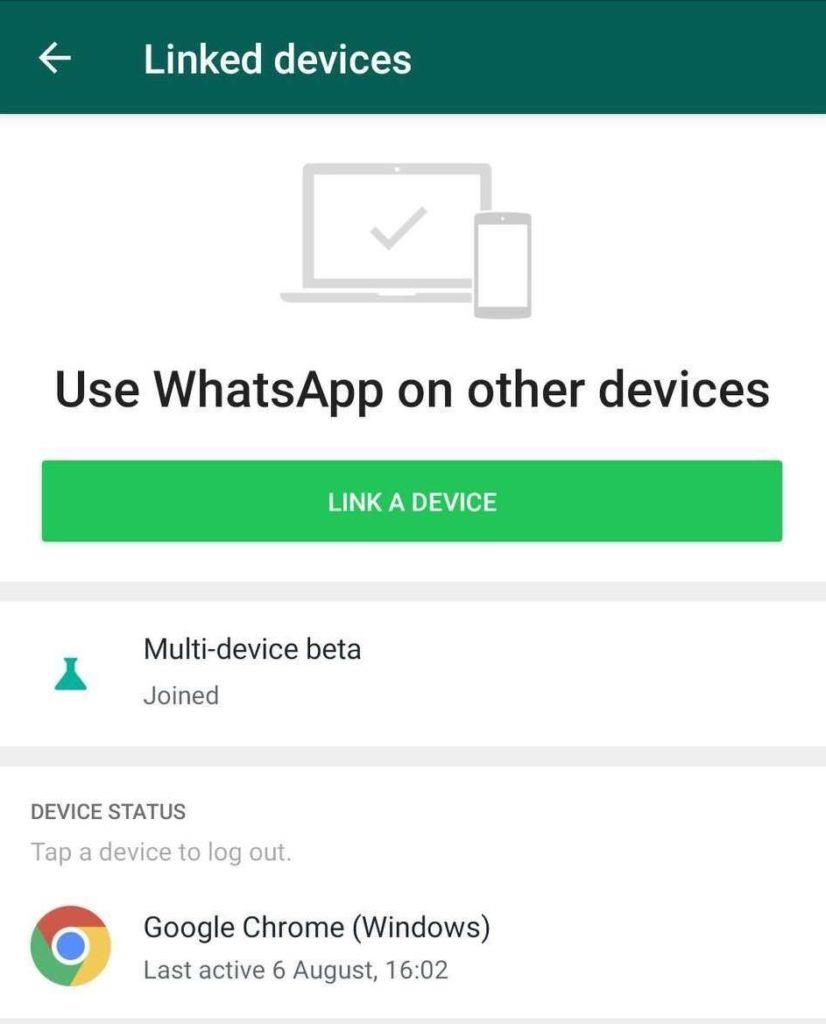
Niedawno WABetaInfo poinformowało, że WhatsApp wdrożył obsługę użytkowników iPada. Miejmy nadzieję, że aplikacje na Androida i komputery stacjonarne również będą udostępniać beta testerom więcej funkcji i będą gotowe do publicznego wydania.
Zwiększone bezpieczeństwo dzięki obsłudze wielu urządzeń –
Nie tylko umożliwi to korzystanie z WhatsApp na wielu urządzeniach, ale także zaszyfruje wiadomości. WhatsApp zabezpieczył komunikację na wielu platformach, dodając dodatkowe warstwy szyfrowania. Ponieważ użytkownik i kontakt mogą zweryfikować wszystkie połączone urządzenia za pomocą kodów bezpieczeństwa, aby były bezpieczne.
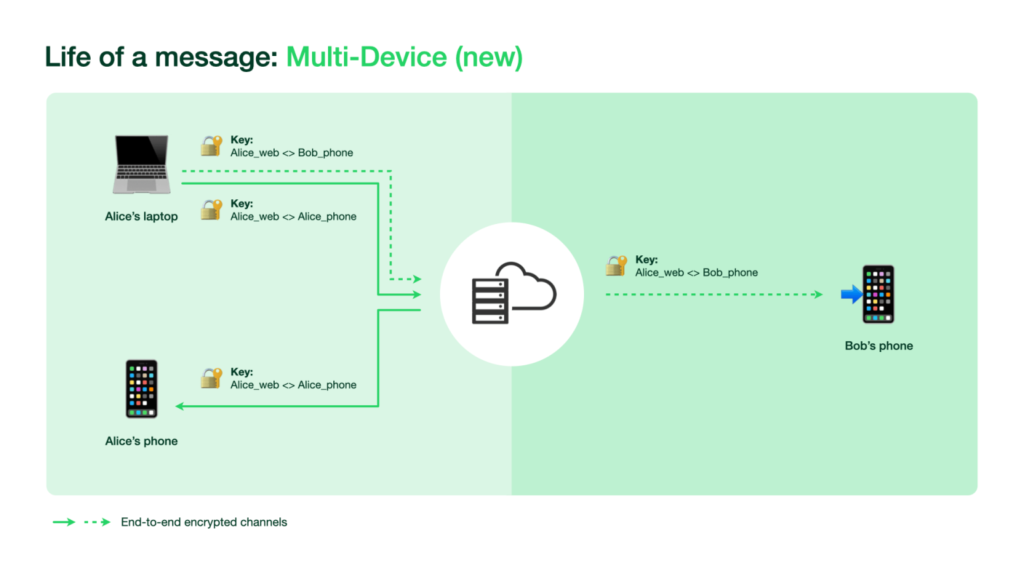
Ponadto dodano technikę automatycznej weryfikacji urządzeń, która ułatwia łączenie zaufanych urządzeń. Oprócz tego nadal konieczne jest zeskanowanie kodu QR, aby dodać nowe urządzenie towarzyszące. Uwierzytelnianie biometryczne będzie również wymagane za każdym razem, gdy łączysz nowe urządzenie z kontem WhatsApp. Pamiętaj, że ta funkcja działa dla tych, którzy zezwolili na skaner linii papilarnych na swoich smartfonach.
Co najważniejsze, użytkownicy mogą sprawdzić wszystkie połączone urządzenia i czas ostatniego użycia na swoich smartfonach. Zmiany te zostały wprowadzone, aby uniknąć wszelkiego rodzaju złośliwych elementów próbujących skorzystać z tej pomocy WhatsApp dla wielu urządzeń.
Zawijanie –
WhatsApp wreszcie wysłuchał swoich użytkowników i wdrożył obsługę wielu urządzeń. Wraz z napływającymi pozytywnymi opiniami użytkowników wersji beta komunikatora, wiele się oczekuje od tej nowej funkcji. WhatsApp na Twoim komputerze i innych urządzeniach pomoże Ci łatwo komunikować się z dowolnego miejsca bez ograniczania się do smartfonów. Uważamy, że byłoby wspaniale i z niecierpliwością czekamy na udostępnienie tej funkcji wszystkim użytkownikom WhatsApp.
Mamy nadzieję, że ten artykuł pomoże Ci poznać obsługę wielu urządzeń WhatsApp. Chcielibyśmy poznać Twoje poglądy na ten post, aby był bardziej użyteczny. Twoje sugestie i komentarze są mile widziane w sekcji komentarzy poniżej. Podziel się informacjami ze znajomymi i innymi osobami, udostępniając artykuł w mediach społecznościowych.
Bardzo nam się podoba!
Powiązane tematy-
Pięć inteligentnych i obiecujących sposobów zapobiegania oszustwom związanym z tożsamością
Ustawienia zabezpieczeń dla użytkowników WhatsApp, Signal i Telegram
Jak wyeksportować historię czatów WhatsApp jako plik PDF?
Jak usunąć geotagowanie i inne dane Exif ze swoich zdjęć (telefon i komputer)?
Jak korzystać z WhatsApp na Apple Watch?
Dowiedz się, jak sklonować aplikacje na iPhone
Dowiedz się, jak skutecznie przetestować kamerę w Microsoft Teams. Odkryj metody, które zapewnią doskonałą jakość obrazu podczas spotkań online.
Jak naprawić niedziałający mikrofon Microsoft Teams? Sprawdź nasze sprawdzone metody, aby rozwiązać problem z mikrofonem w Microsoft Teams.
Jeśli masz dużo duplikatów zdjęć w Zdjęciach Google, sprawdź te cztery skuteczne metody ich usuwania i optymalizacji przestrzeni.
Chcesz zobaczyć wspólnych znajomych na Snapchacie? Oto, jak to zrobić skutecznie, aby zapewnić znaczące interakcje.
Aby zarchiwizować swoje e-maile w Gmailu, utwórz konkretną etykietę, a następnie użyj jej do utworzenia filtra, który zastosuje tę etykietę do zestawu e-maili.
Czy Netflix ciągle Cię wylogowuje? Sprawdź przyczyny oraz 7 skutecznych sposobów na naprawienie tego problemu na dowolnym urządzeniu.
Jak zmienić płeć na Facebooku? Poznaj wszystkie dostępne opcje i kroki, które należy wykonać, aby zaktualizować profil na Facebooku.
Dowiedz się, jak ustawić wiadomość o nieobecności w Microsoft Teams, aby informować innych o swojej niedostępności. Krok po kroku guide dostępny teraz!
Dowiedz się, jak wyłączyć Adblock w Chrome i innych przeglądarkach internetowych, aby móc korzystać z wartościowych ofert reklamowych.








